在 Script Canvas 中添加书签
书签是您可以添加到 Script Canvas 图形上特定位置的快捷方式。然后,您可以使用键盘快捷键快速移动到该位置。例如,您可能有一个用于大型角色控制器的复杂脚本,其中包括移动、摄像机和每次攻击的部分。您可以向每个部分添加书签,然后按键盘快捷键将图形视图移动到指定部分。
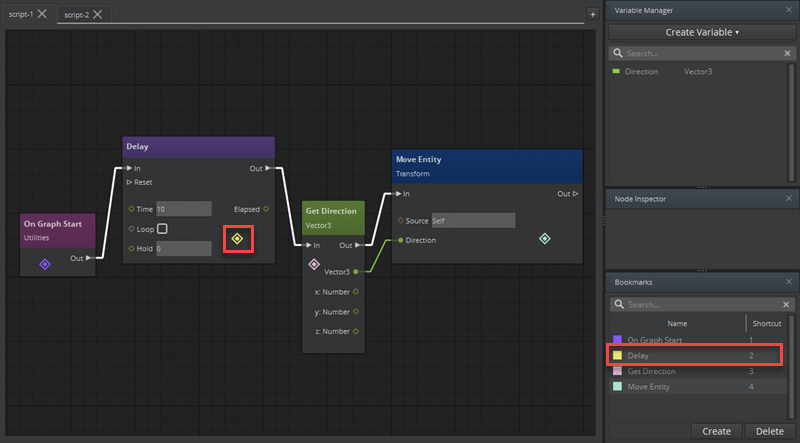
添加书签
在脚本中,导航到要添加书签的画布的节点、组或区域。
按下 Ctrl+1 (或 2 到 9) 以添加书签。画布上会显示一个彩色菱形图标(除非您已为节点组添加书签)。
Note:如果为上一个快捷方式已使用的快捷方式指定编号,则会显示一个对话框。如果要替换上一个快捷键,请单击Yes.
将图表视图对齐到书签
- 按 1 到 9 将图表视图对齐到已添加书签的位置。
移动书签
- 将书签菱形拖动到图表中的新位置。
要移动节点组书签,只需移动节点组即可。
管理您的书签
在 Script Canvas 编辑器中,依次选择 Tools、Bookmarks。
在 Bookmarks 窗口中,您可以执行以下操作:
- 搜索书签名称。
- 双击书签,然后输入新名称。
- 单击 Create 以在您的当前位置添加书签。
- 选择一个书签,然后单击 Delete 将其删除。
- 为您的书签分配最多九个键盘快捷键。要移动到没有指定键盘快捷键的书签,请单击列表中的书签。
- 双击快捷方式,然后选择新号码。
